
Introduksjon til gjennomsiktig bakgrunn i After Effects
- Adobe After Effects er et program for å generere spesialeffekter og bevegelsesgrafikk brukt i illustrasjoner, online innhold og videoer. Gjennomsiktig bakgrunn i After Effects er kompatibel med både Windows og Mac OS-systemer. After Effects brukes bredt i etterproduksjon av TV og film, generering av spesialeffekter og animasjon. After Effects er en spesialdesignet programvare og brukes overveiende av artister, videoredigerere, grafiske designere, digitale medieaktører, sosiale medier, bevegelsesgrafikkdesignere, videoprodusenter og folk som jobber med animasjon. En teknisk og kreativ programvare ved hjelp av hvilken du kan utvikle, produsere og stilisere todimensjonale opptak i et tredimensjonalt rom.
- Basert på din rolle, kan programvarens funksjoner variere. Den kan skissere titler, produsere 2-dimensjonale tegneseriefigurer, etc. Til tross for å utføre alle disse tingene, er det ikke det samme som et videoredigeringsprogram. Denne programvaren brukes best til å registrere effekter etter redigering av opptakene. After Effects utgjør den delen av Adobe Creative Cloud. I et hvilket som helst videoprosjekt på et tidspunkt, må du produsere et enkelt videoklipp eller en grafikk-tekst med bevegelse med animasjon som vil ha en gjennomsiktig bakgrunn som igjen kan brukes i en annen video.
Hvordan lage en gjennomsiktig bakgrunn i After Effects?
- For det første for å lage en gjennomsiktig bakgrunn på After Effects-prosjektet eller en hvilken som helst video du trenger en alfakanal. En alfakanal kan defineres som et farget bilde med tre standardkanaler rødt, grønt, blått, og den fjerde kanalen er alfaen som lar deg styre gjennomsiktigheten eller opaciteten.
- Graden av åpenhet for en farge (røde, grønne og blå kanaler) kan representeres av alfakanalen som er en fargekomponent. Den brukes til å bestemme hvordan en piksel skal gjengis når den kombineres med en annen. Alfakanalen styrer en farges opacitet eller gjennomsiktighet. Den reelle verdien, et helt tall eller en prosentandel kan representere verdiene. Fullstendig åpenhet er 0, 0, 0% eller 0, mens fullstendig opacitet er henholdsvis 1, 0, 100% eller 255.
- Når en farge, som er kilden, er kombinert med en annen farge som er bakgrunnen, for eksempel når et bilde overspredes til et annet bilde, blir alfaverdien til kildefargen brukt til å bestemme fargeutfallet. Hvis alfaverdien er sot, overstyrer kildefargen destinasjonsfargen; hvis gjennomsiktig, er kildefargen ikke synlig, slik at bakgrunnsfargen kan avsløre seg selv. Hvis verdien er i mellom, har fargen som kommer ut en annen grad av opacitet / gjennomsiktighet, noe som gir en pellucid effekt. Alfakanalen brukes hovedsakelig i alfakombinasjon og alfakomponering.
Trinn for å lage en gjennomsiktig bakgrunn
Trinn 1: Start Adobe After Effects og lag et nytt prosjekt .
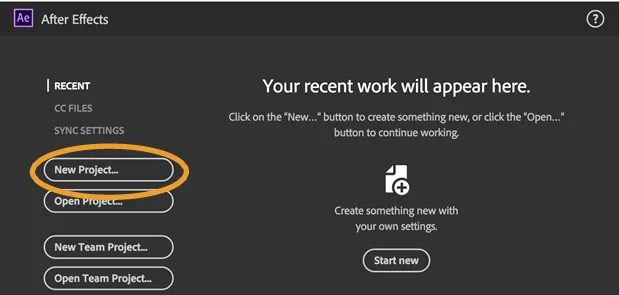
Trinn 2: Nytt prosjekt åpnes med After Effect Interface .
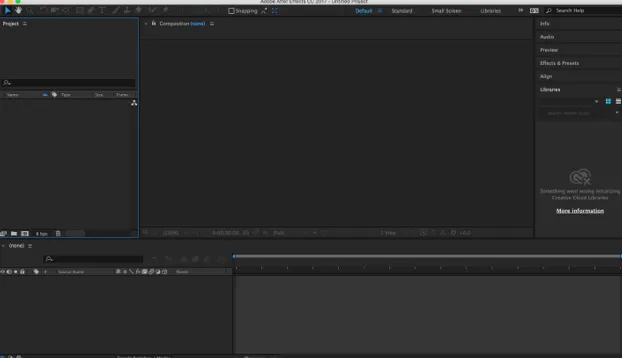
Trinn 3: Lag en ny komposisjon ved å klikke på Sammensetning som er til stede i menylinjen øverst.
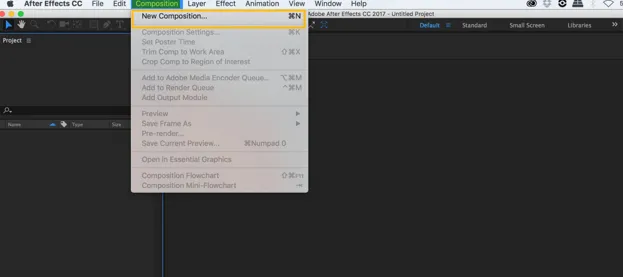
Trinn 4: Du får en popup når du har klikket på Ny komposisjon. I popup-en holder du bredden som 1920 px og høyden som 1080 px som er standard. Hold varighet som 5 sekunder og bakgrunnsfarge som svart. Du kan holde forhåndsinnstilt som tilpasset. Bildefrekvensen kan være 29, 97 eller 30 og holde oppløsningen som full.
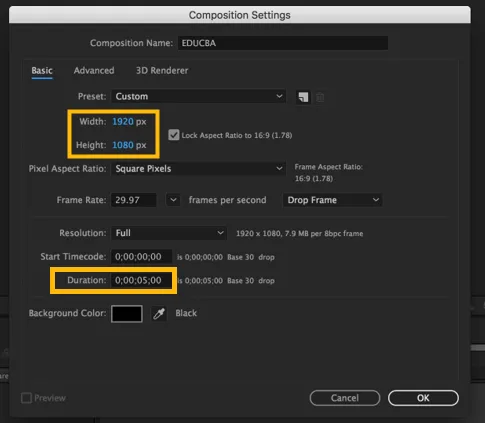
Trinn 5: Komposisjonsgrensesnittet .
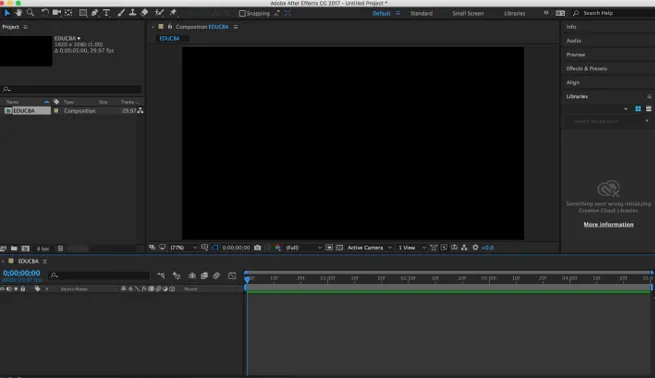
Trinn 6: For å få gjennomsiktighetsnettet, trenger du bare å klikke på Toggle Transparency Grid som er tilstede ved siden av det aktive kamera-rullegardinmenyen som vist nedenfor.
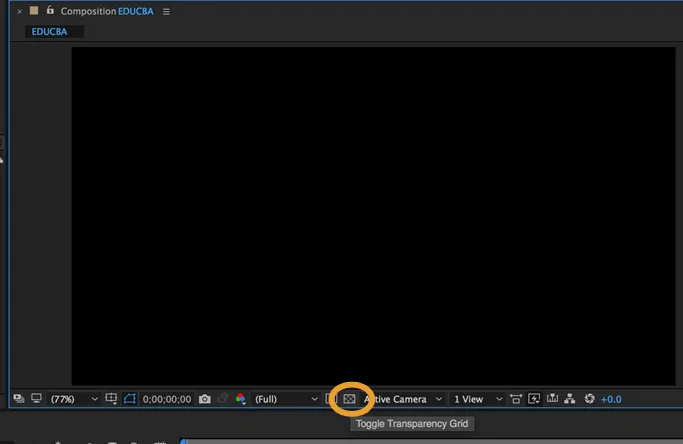
Trinn 7: Klikk en gang, så får du gjennomsiktighetsnettet. Hvis du klikker igjen, får du den svarte fargen tilbake igjen. På denne måten kan du få Transparency Grid på komposisjonen.
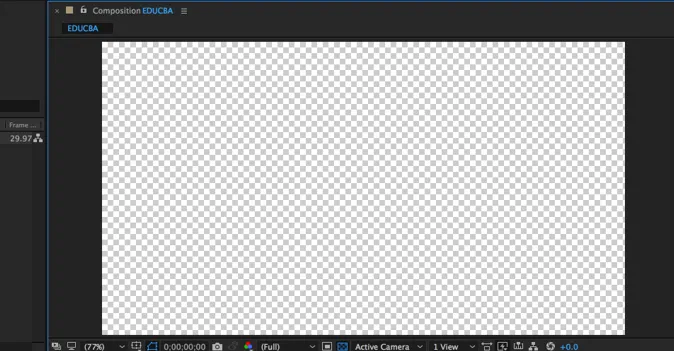
Trinn 8: Opprett nå en T- ext og plasser den i midten ved å bruke valgverktøyet. Denne videoen med teksten vil bli brukt i en annen video for å vise hvordan Transparent bakgrunn fungerer i After Effects.
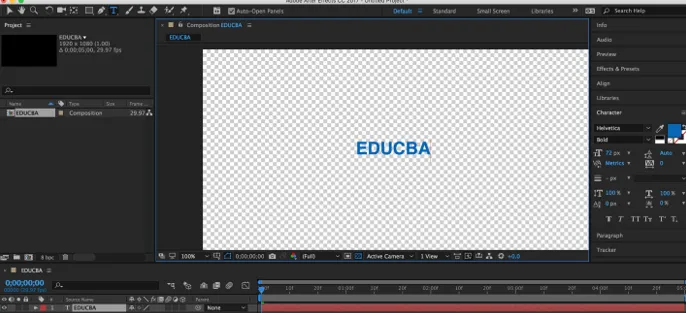
Trinn 9: Neste, animerer vi teksten . Etter å ha animert teksten, må du plassere den som vist på bildet nedenfor.

Trinn 10 : Dra teksten opp og ned ved å bruke gjeldende tidsindikator for å animere den for å bevege seg opp og ned.
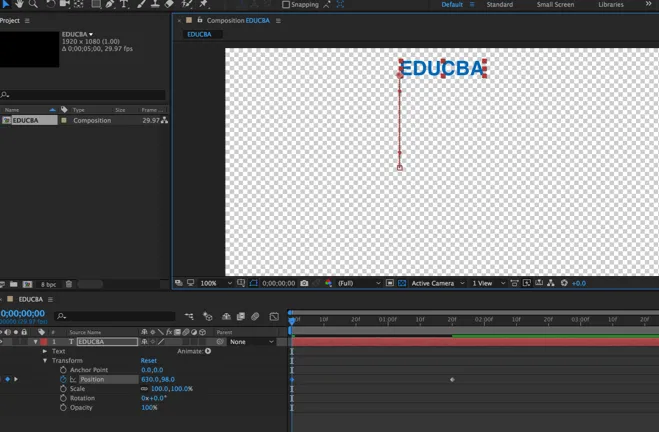
Trinn 11: Animasjonen er fullført for teksten i denne videoen.
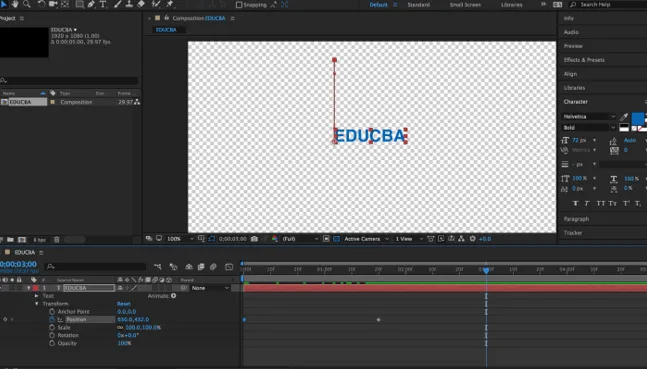
Trinn 12: Neste trinn er å legge komposisjonen til vinduet Render Queue. Sørg for at komposisjonen er åpen eller valgt i prosjektvinduet. Klikk på Sammensetning og legg til Render Queue.
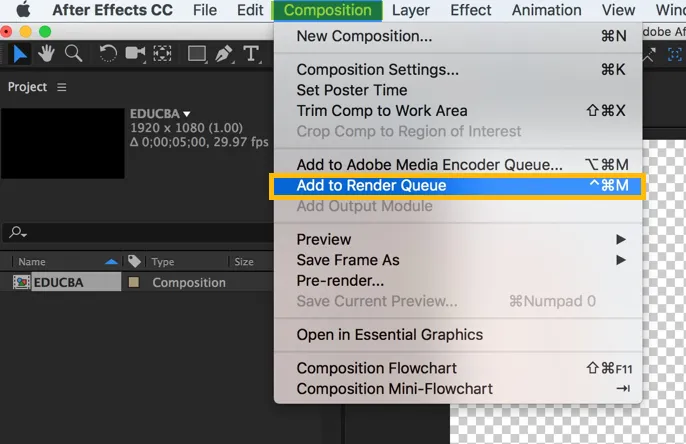
Trinn 13: Fanen Render Queue åpnes.

Trinn 14: Still inn rendererkøen i beste valg .
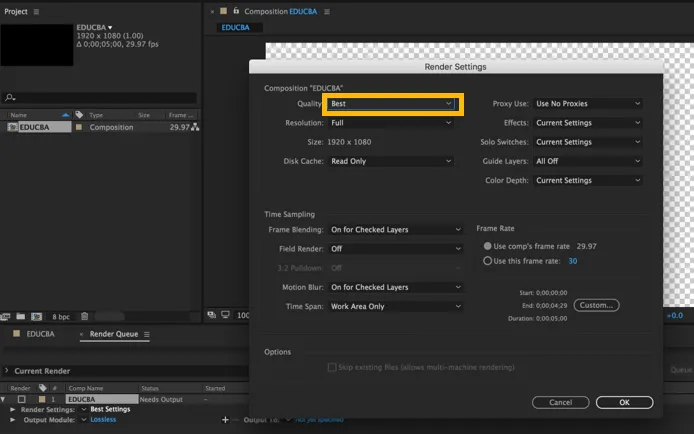
Trinn 15: Velg gjengisinnstillinger som beste innstillinger med full oppløsning og diskbuffer som bare lesing. I utgangen sørger modulen for at den er tapsfri. Åpne innstillingene ved å klikke på tapsfri. Du får et popup-vindu. Du kan velge hvilket som helst format du ønsker. Velg kanaler som RGB + Alpha i videoutgangsseksjonen.
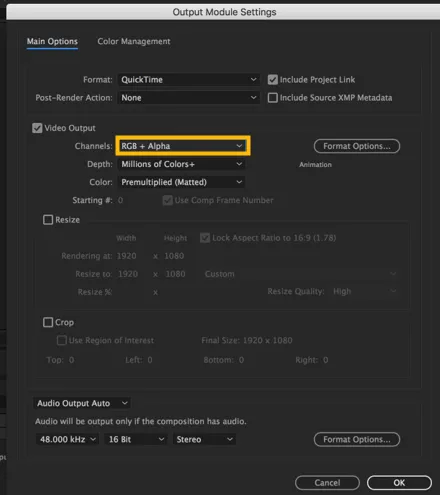
Trinn 16: Nå kan du sprette videoen din og lagre den på skrivebordet og klikke på render-knappen.

Videoen din med gjennomsiktig bakgrunn og tekst er klar.
Trinn 17: Dra nå hvilken som helst video til prosjektpanelet som vist nedenfor.

Trinn 18: Etter å ha dratt videoen, importer du videofilen med teksten vi lagret før, og dra og slipp den deretter til denne videoen.
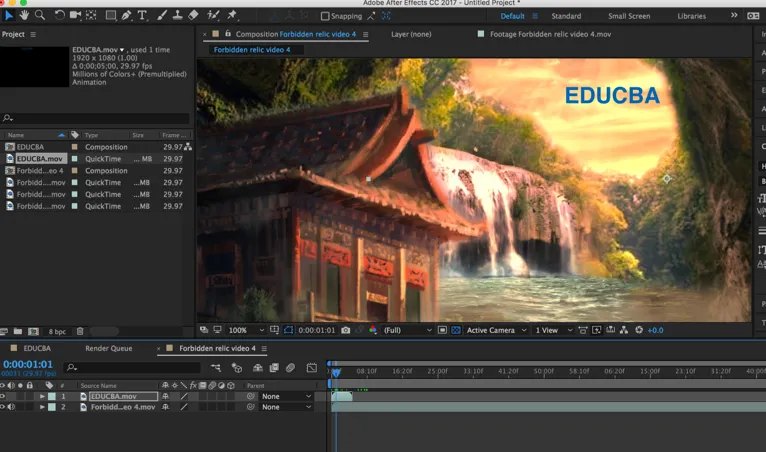
Trinn 19: Når du har gjort dette, vil du se teksten med gjennomsiktig bakgrunn i denne videoen, og når du flytter indikatoren for gjeldende tid, kan du også se animasjonen vi gjorde med teksten.
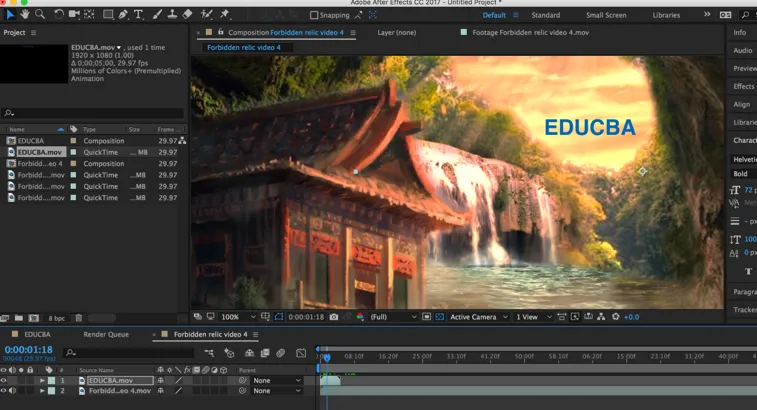
Konklusjon
Med trinnene nevnt ovenfor er det mulig å gjengi en video med en bakgrunn som er gjennomsiktig i Adobe After Effects. Når det gjelder animasjon og video, er filene som kan importeres og eksporteres Animated GIF (GIF), 3GPP (3GP, 3G2, AMC), Open Media Framework (OMF), DV, Video for Windows (AVI) og QuickTime (MOV ).
Videofilene som bare kan importeres er Adobe Flash Video (FLV, F4V), Adobe Flash Player (SWF), Media eXchange Format (MXF), AVCHD (M2TS), MPEG-1 (MPG, MPE, MPA, MPV, MOD ), MPEG-4 (MP4, M4V), MPEG-2 (MPG, M2P, M2V, M2A, M2T), XDCAM HD / XDCAM EX (MXF, MP4) og Windows Media (WMV, WMA). Mens After Effects kan fungere i 16 og 32 biter per kanal, støtter ganske mange animasjons- og videofilkodeker og formater bare 8 biter per kanal.
Anbefalte artikler
Dette er en guide til gjennomsiktig bakgrunn i After Effects. Her diskuterte vi en oversikt og trinn for å skape en gjennomsiktig bakgrunn. Du kan også gå gjennom andre relaterte artikler for å lære mer -
- Hva brukes After Effects til?
- Bruke teksteffekter i After Effects
- Viktige snarveier i After Effects
- Hvordan bruke effekter i Illustrator?
- Adobe Flash-innstillinger